على مر السنين ، شهدنا الكثير من الأدوات المساعدة لنظام أندرويد ، مع أن معظمها يعتمد على الهاتف المحمول ، وقلة مختارة من أجهزة سطح المكتب. التي وضعتها رومان نوريك ، معاينة تصميم Android هي أداة مفيدة لنظام Android ، تتيح لك النسخ المتطابقجزء من شاشة سطح المكتب على جهازك المحمول عبر اتصال USB. بينما كان لدينا تطبيقات في الماضي تتيح لك دفق سطح المكتب على جهاز Android (مثل Teamviewer) ، فإن الغرض من هذا التطبيق أبسط بكثير. إنه في الواقع مخصص للمطورين الذين يريدون طريقة سريعة لمعرفة كيف تبدو تطبيقاتهم أو مظاهرهم على أجهزتهم المحمولة. النسخة التجريبية من الأداة معطلة ، ويمكنك التحقق منها ، شريطة أن يكون لديك Java Runtime Environment مثبتة.
عدم القدرة على النسخ المتطابق عبر شبكة Wi-Fi أمر واضحعائق. ومع ذلك ، فإن الأداة مصنوعة بالفعل إلى حد كبير وهي أكثر فائدة للمستخدمين الراغبين في التقاط صورة لجزء من سطح المكتب ونقلها إلى أجهزتهم المحمولة. باستخدام هذه الأداة ، يمكنك ببساطة التقاط لقطة شاشة على جهازك وستحصل على صورة لسطح المكتب. يمكن أن يكون هذا مفيدًا خاصةً ، كما ذكرنا سابقًا ، عندما تقوم بتطوير موضوعات ، على سبيل المثال ، وتريد أن ترى كيف ستبدو تلك على جهاز محمول.

للبدء ، تأكد من أن لديك جافاإعداد Runtime Environment (روابط للأداة و JRE المعطاة في نهاية المنشور). بالنسبة لجهاز Android الخاص بك ، يلزم تثبيت ADB على نظامك (انظر دليلنا على ADB). بمجرد الانتهاء من إعداد كل هذا ، تأكد من تمكين تصحيح أخطاء USB على جهازك ، ثم قم بتوصيله بالكمبيوتر عبر كابل USB.
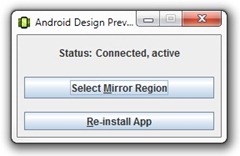
سيؤدي القيام بذلك إلى ظهور نافذة تشير إلى المنطقة التي ستنعكس على جهازك المحمول. منطقة العرض لديها نموذجي 480 × 800 قرار أن شاشات اليوم الأكثر حداثةأجهزة أندرويد لديها. لتغيير الجزء الذي تريد عكسه ، ما عليك سوى النقر في أي مكان داخل النافذة واسحبه. اضغط على Escape أو انقر نقرًا مزدوجًا لإخفاء النافذة. توضح لك لقطة الشاشة أدناه كيف يظهر الجزء الذي له نسخة متطابقة على شاشة الجهاز المحمول (عندما لا تكون النوافذ مخفية).
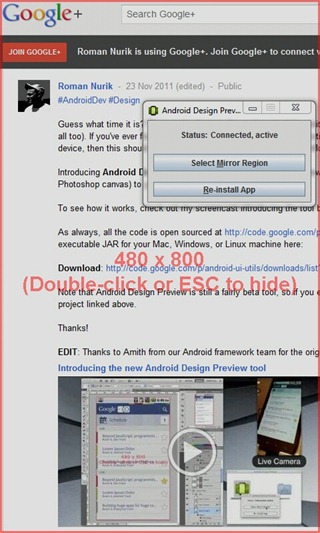
إذا كنت فنيًا يعمل بنظام Android ، فيجب عليك بالتأكيد تجربة هذه الأداة الرائعة. لا تتردد في إضافة بضعة أمثلة أخرى حول التطبيق العملي للأداة في التعليقات أدناه.
تحميل جافا
قم بتنزيل Android Design Preview












تعليقات